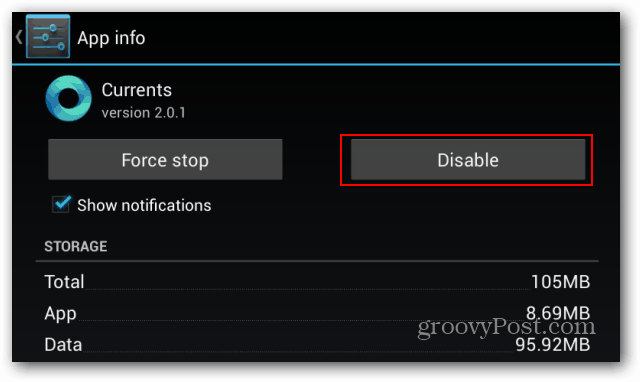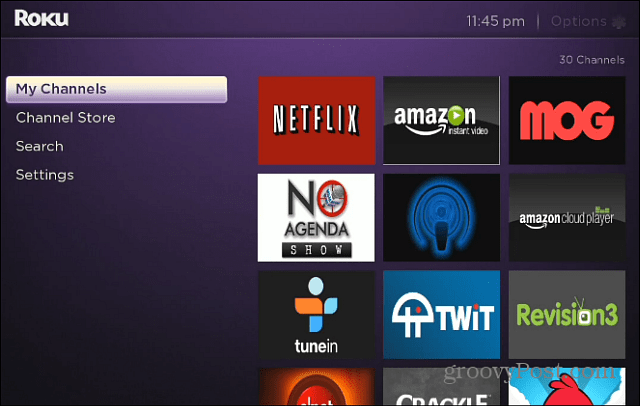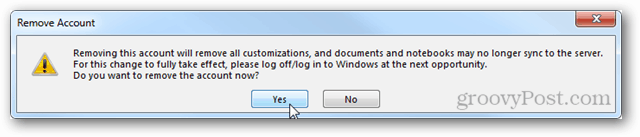कैप्स कुंजी को डिसेबल कैप्स लॉक में कैसे उपयोग करें
माइक्रोसॉफ्ट हार्डवेयर विंडोज कीबोर्ड / / March 19, 2020
पिछला नवीनीकरण

यदि आप Microsoft Windows में उपयोगी छिपी सुविधाओं के बारे में बात करना चाहते हैं, तो यह उनमें से एक है। इस एक छोटी सी सुविधा ने मुझे विंडोज़ में पिछले कई वर्षों से कैप्स लॉक की झुंझलाहट से बचाया है।
हर कोई एक समय या किसी अन्य पर कैप्स लॉक कुंजी से नाराज हो गया है। लेकिन आपको चरम सीमा तक नहीं जाना है इसे अक्षम करना बस इसे एक विकर्षण बनने से बचाने के लिए। शिफ्ट कुंजी को बंद करने से एक तरीका यह है कि मैंने कैप्स लॉक कुंजी को निपटा दिया। इस तरह, अगर किसी कारण से इसे छोड़ दिया जाता है, तो टाइपिंग का मेरा स्वाभाविक प्रवाह मुझे बंद कर देता है।
टाइपिंग रोल के दौरान जब आप गलती से कैप्स लॉक की चाबी से टकरा जाते हैं तो कोई भी इसे पसंद नहीं करता है और अचानक आप चैट या दस्तावेज़ में दिखा रहे हैं। आपको वापस जाना है और जो आपने लिखा है उसे संपादित करें। बहुत कष्टप्रद। इसलिए, यहाँ एक पूर्व-निर्धारित कदम पर एक नज़र है, जो आप यह सुनिश्चित करने के लिए ले सकते हैं कि आपके साथ ऐसा न हो।
कैप्स लॉक कुंजी को अक्षम करने के लिए Shift कुंजी का उपयोग करें
क्षेत्र और भाषा नियंत्रण कक्ष खोलें। ऐसा करने का सबसे आसान तरीका स्टार्ट मेनू से "भाषा" खोजना है और फिर क्षेत्र और भाषा लिंक पर क्लिक करना है।
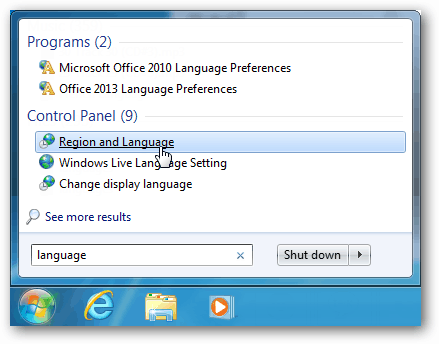
क्षेत्र और भाषा विंडो में कीबोर्ड और भाषा टैब पर जाएँ। यहां चेंज कीबोर्ड बटन पर क्लिक करें।
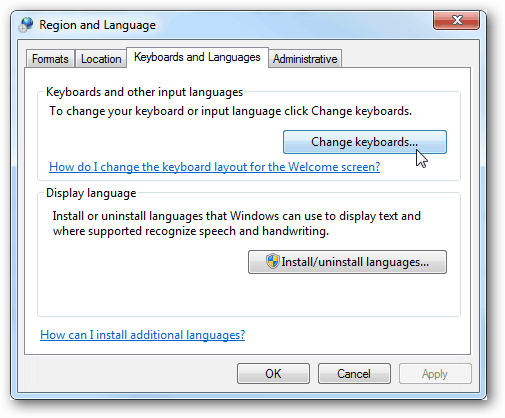
टेक्स्ट सर्विसेज और इनपुट लैंग्वेज विंडो आएगी। उन्नत कुंजी सेटिंग टैब पर जाएं और फिर SHIFT कुंजी दबाएं। परिवर्तनों को सहेजने और बाहर निकलने के लिए ओके पर क्लिक करें।
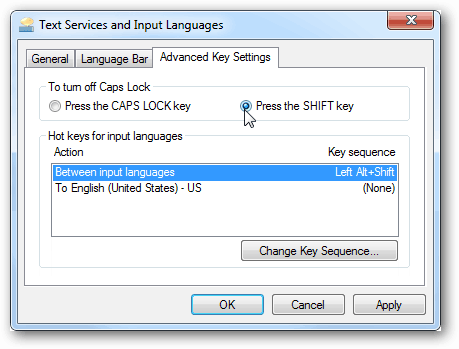
आप अपने कीबोर्ड पर तुरंत इसका परीक्षण कर सकते हैं। कैप्स लॉक कुंजी को सक्षम करें, और इसे अक्षम करने के लिए इसे फिर से दबाने के बजाय, बस दबाएं खिसक जाना चाभी। अधिकांश कीबोर्ड में एक संकेतक प्रकाश होगा जिससे आपको पता चल जाएगा कि यह चालू है या बंद है।
और अगर आप गलती से किसी से नफरत करने के लिए हर किसी की पसंदीदा कुंजी को हिट करते हैं, तो एक और अच्छा और उपयोगी टिप है कैप्स लॉक कुंजी बीप बनाएं और अगर यह दबाया गया है तो आपको सतर्क करेगा।